今天我们就来看看使用maya建模学生书桌的方法,这是实例教程,请看下文详细介绍。
NURBS曲线的基础知识:
NURBS曲面是由网状的曲线组合而成,在maya中可以使用creat菜单下的CV Curve Tool(CV曲线工具)EP Curve Tool(EP曲线工具)来创建曲线,还可以使用新增的Bezier Curve Tool(贝塞尔曲线工具)Pencil Curve Tool(画笔曲线工具)Arc(圆弧工具)创建三点曲线圆弧和两点曲线圆弧在场景中也可以创建曲线。
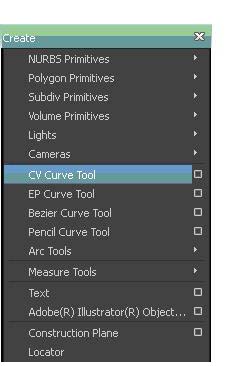
我们还可以使用工具架下面的CV曲线,选择相应的曲线工具在场景中创建相应的曲线。

使用CV曲线工具在场景中创建一条曲线(在场景中点击鼠标左键进行自由创建),单击回车键就可以在场景中生成一条曲线,单击鼠标右键切换到曲线的CV控制点。
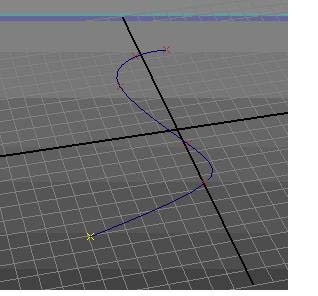
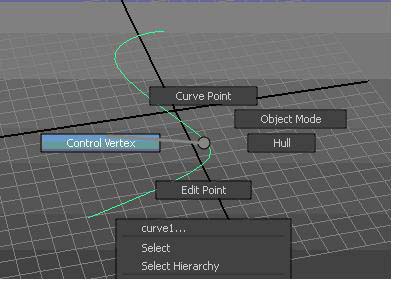
曲面的第一个CV控制点即曲线的起始点,第二个控制点式以字母U显示,用来觉得曲线的方向,以及将来旋转曲面的方向,对CV控制点的编辑可以改变曲线的一个整体形态,还可以进行相应的插入删除CP点操作。F8键切换到曲线的物体模式。
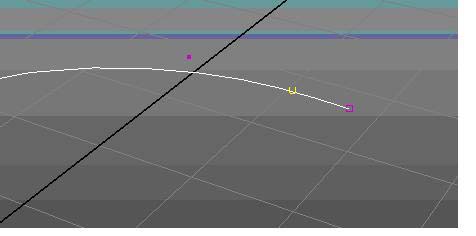
对曲线右键切换到曲线的EP点,EP点也被成为编辑点,是曲线的结构点,它以十字叉显示,可以改变曲线的基本形态。它也可以侧面放映曲线的段数。使用EP Curve Tool命名创建曲线是,我们可以非常直观的看到曲线的段数,在这里是5段。对EP控制点的编辑可以选中相应的EP点,然后对曲线进行一个剪断等。
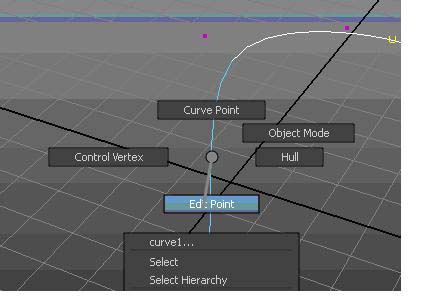
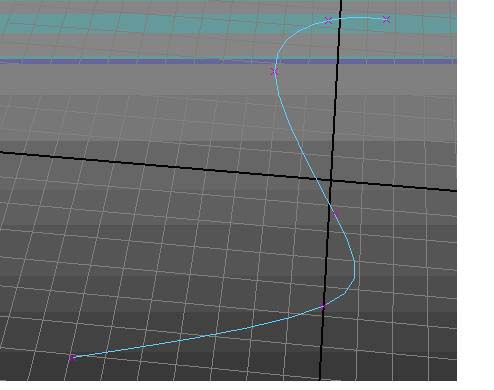
对曲线右键切换到壳线模式,壳线是CV之间的连线,壳线可以清楚的看到CV的位置。在壳线模式下编辑曲线,可以更快速的编辑曲线,更直观的看到曲线的一个整体走向。
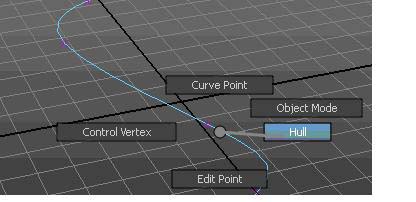
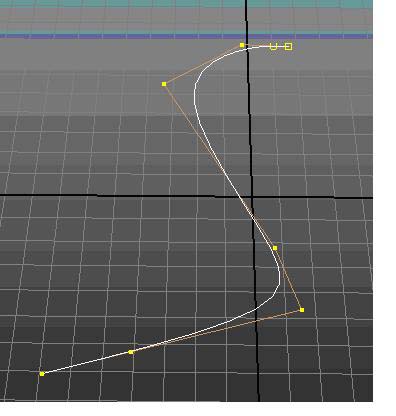
以上几个元素构成了NURBS曲线的基本元素。
创建与编辑曲线的一些知识:
1、点击creat菜单下的CV Curve Tool(CV曲线工具)命令后面的小方盒子或者双击工具架下的CV曲线模块下的
快捷图标,打开工具设置窗口,可以看到Curve degree(曲线的度或阶层)下的1 Linear(一度曲线可以创建硬角直线),2(2度,创建出来的曲线是弯的,但是但是相对不够平滑),3 Cubic(三度曲线,默认的情况下为三度,它创建出来的曲线相对平滑),3 Bezier(三阶贝塞尔,它也可以创建出的曲线也是平滑的曲线,但是它创建出来的曲线没有EP控制点,CV控制点像PS里边的钢笔工具画出的曲线一样,有一个柄开控制的,它的壳线跟3 Cubic创建出的曲线相比会在曲线弯度处多了一个切点),5介和7介曲线创建出的曲线虽然很平滑但它的控制点相对繁多,有时候不利于曲线的一个编辑,所以一般很少用到这两种。一般对于创建NURBS曲线来说选择3 Cubic(三度曲线)就够了。
2、EP Curve Tool命令创建出来的曲线的编辑跟CV Curve Tool创建出的曲线的编辑时类似的,这里就不进行讲解了。
3、用画笔工具创建出的曲线CV点,EP点相对繁多,可以执行Edit Curve—Smooth Curve(平滑曲线)来光滑曲线,精简曲线上的CV点,也可以使用Edit Curve—Rebuild Curve(重建曲线)进行参数设置重建曲线。
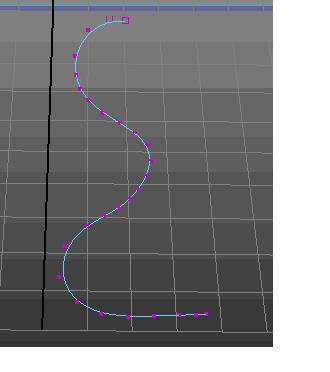
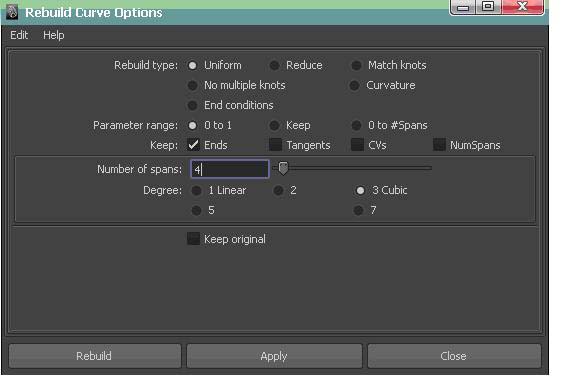
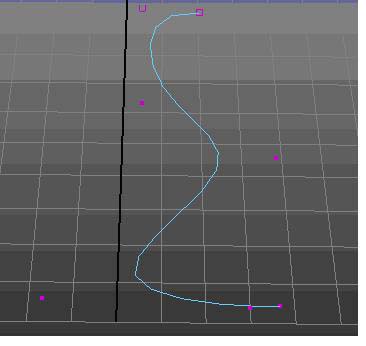
本节将要用到的命令:
按Y键可以继续创建新的曲线。
G键重复上一命令操作。
C键线捕捉。
Create —CV Curve Tool(CV曲线工具)
Create — EP Curve Tool(EP曲线工具)
Create —Bezier Curve Tool(贝塞尔曲线工具)
Create —Pencil Curve Tool(画笔曲线工具)
Create —Arc(圆弧工具)
视图菜单View—image plane—import image(向maya中导入图片)
Edit Curve—Smooth Curve(平滑曲线)
Edit Curve—Rebuild Curve(重建曲线)
Insert(插入)可以改变物体的一个移动及旋转中心
Surface—Revolve(旋转成面)
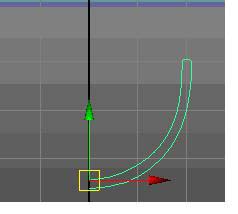
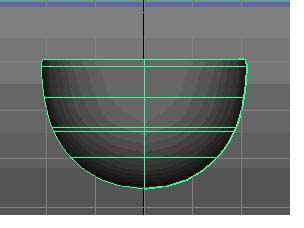
Edit NURBS—Rebuild Surface(重建曲面)U、V方向参数设置
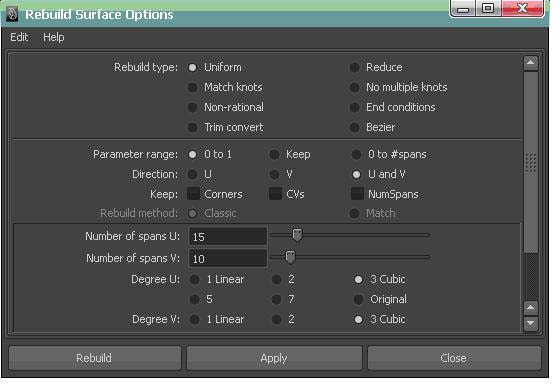
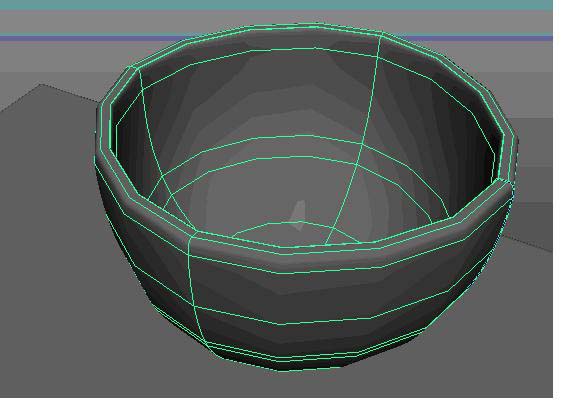
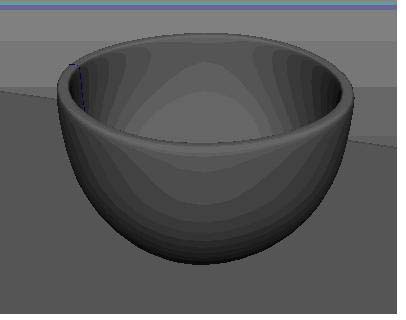
Edit — Delete by Type—History(删除历史)
Edit NURBS—Insert Isoparms(插入结构线)右键选择Isoparms(结构线),然后在物体上点击要加入线的地方拖出一条黄色的线,然后执行Edit NURBS—Insert Isoparms(插入结构线)命令之后就可以成功的在NURBS曲面上加入结构线。
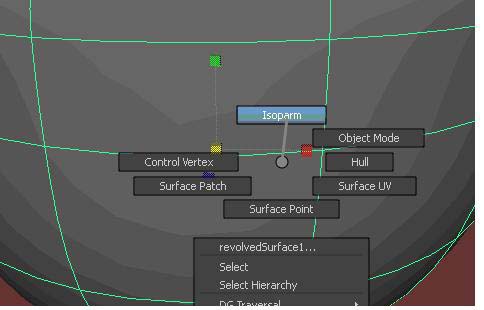
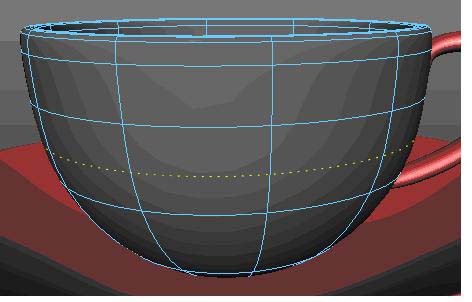
Ctrl+G(打组)打组之后我们在大纲视图里选择组就可以进行一个整体缩放。
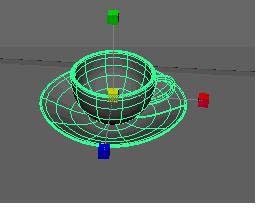
Modify —Center Pivot(中心归位,即物体的移动中心回到物体的中心点)
Window—Outline(大纲视图)
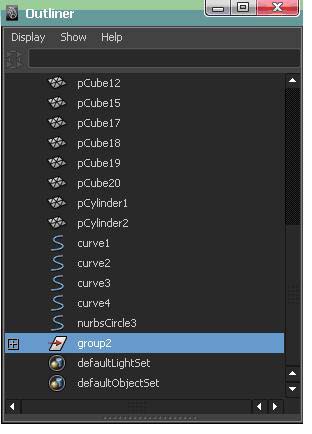
Surface—Extrude(挤出)挤出之前时要先选择截面的线然后再选择路径的线
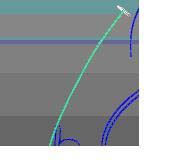
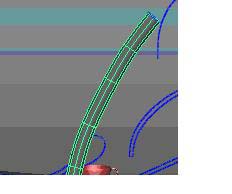
Create—Text(文本)
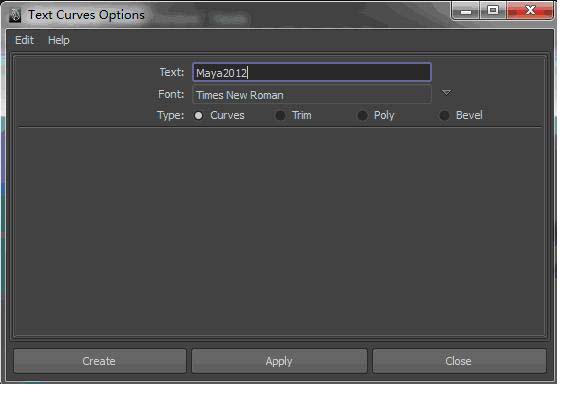

Surface—Planar(平面)
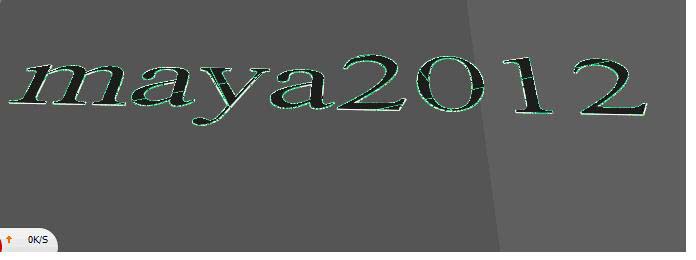
Surface—Bevel(导角)

Surface—Bevel plus(导角)
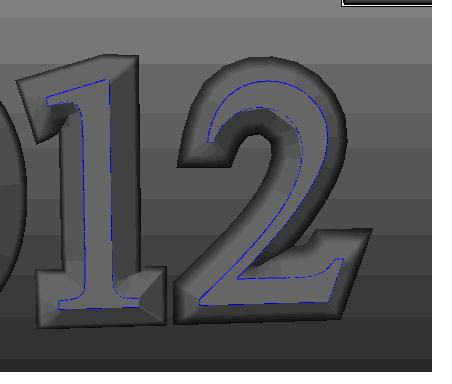
给物体付材质
对物体右键选择
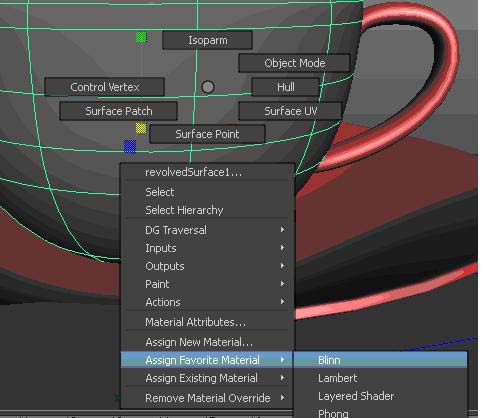
在color里进行颜色的更改
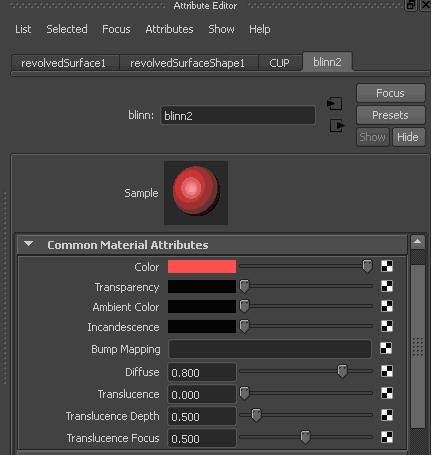
对灯泡效果的制作
也是对物体进行一个右键赋给物体一个blinn材质
进行color(颜色)、Transparency(透明度)及Special Effect(特殊效果)参数的修改。

点击
渲染
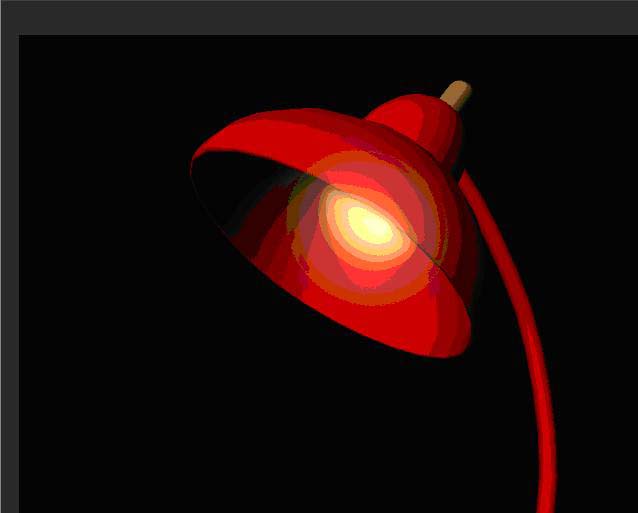
桌面上的书本是用polygon建模的方式(也就是上节课内容)来创建的,就是在场景中新建一个cube,然后选择它的边,还有点等进行的一个编辑。
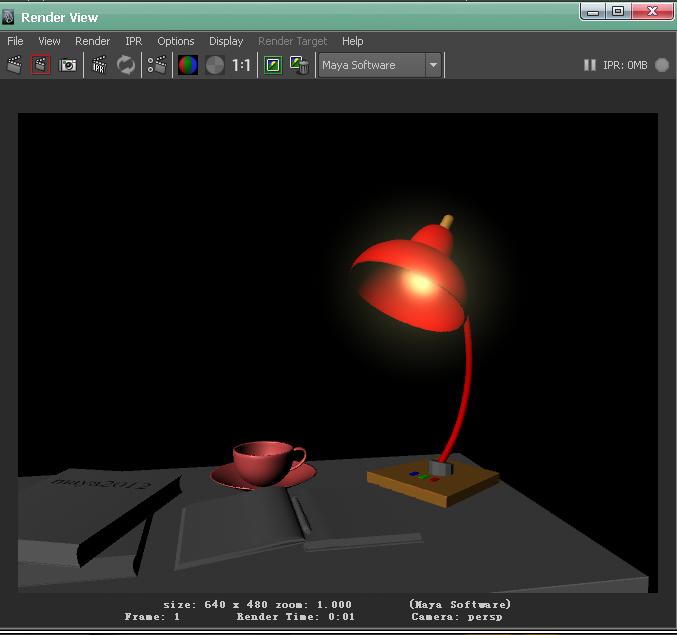
以上就是maya制作学生书桌桌面的教程,希望大家喜欢,请继续关注脚本之家。
相关推荐: